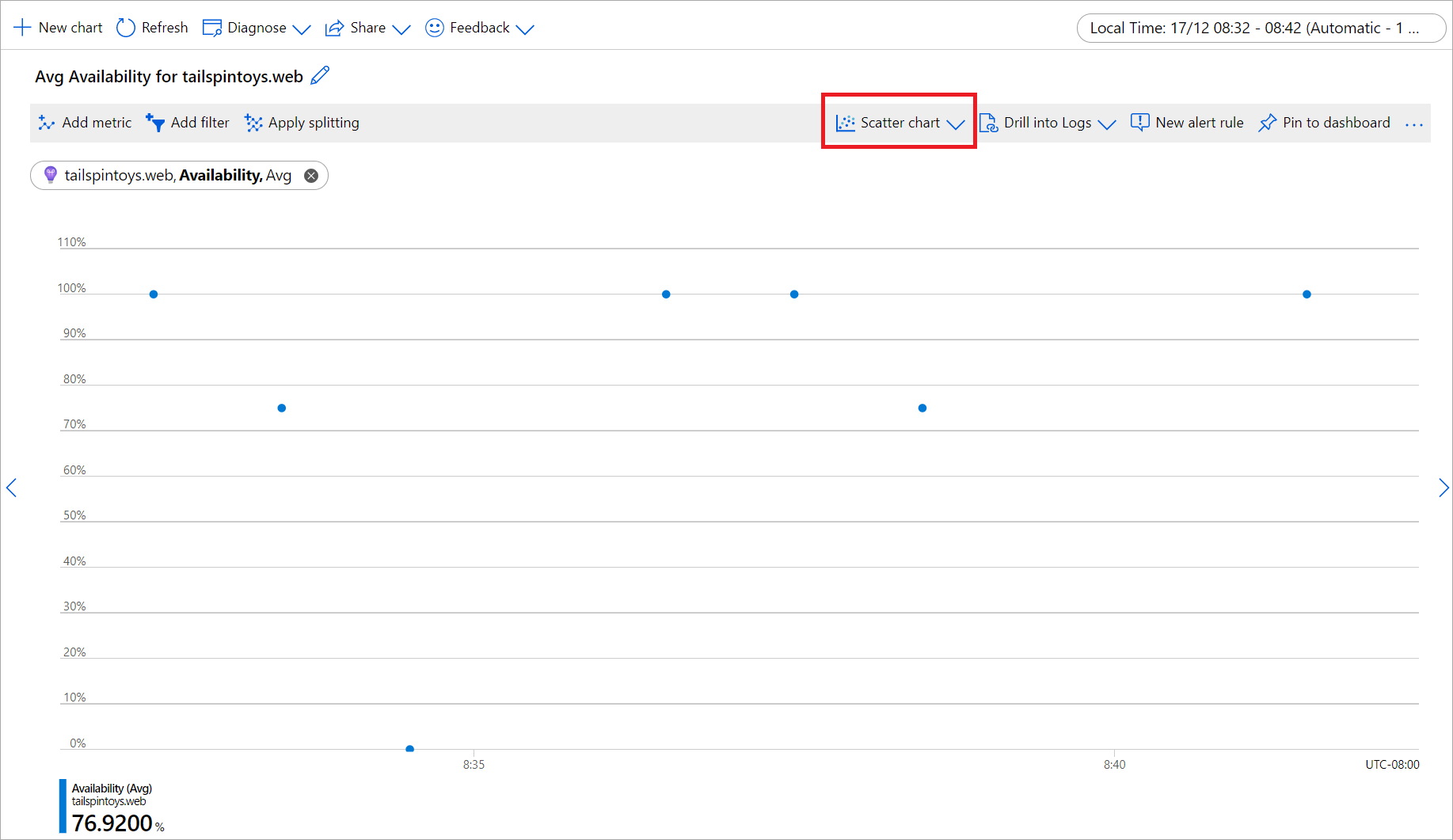Felsöka måttdiagram
Använd den här artikeln om du stöter på problem med att skapa, anpassa eller tolka diagram i Azure Metrics Explorer. Om du inte har använt mått tidigare kan du lära dig mer om att komma igång med Metrics Explorer och avancerade funktioner i Metrics Explorer. Du kan också se exempel på de konfigurerade måttdiagrammen.
Diagrammet visar inga data
Ibland kan diagrammen inte visa några data när du har valt rätt resurser och mått. Flera av följande orsaker kan orsaka det här beteendet:
Microsoft.Insights-resursprovidern är inte registrerad för din prenumeration
Microsoft.Insights-resursprovidern måste vara registrerad för din prenumeration för att du ska kunna utforska mått. I många fall registreras den automatiskt (dvs. när du har konfigurerat en aviseringsregel kan du anpassa diagnostikinställningar för alla resurser eller konfigurera en autoskalningsregel). Om resursprovidern Microsoft.Insights inte är registrerad måste du registrera den manuellt genom att följa stegen som beskrivs i Azure-resursprovidrar och -typer.
Lösning: Öppna prenumerationer, fliken Resursprovidrar och kontrollera att Microsoft.Insights är registrerat för din prenumeration.
Du har inte tillräckliga åtkomsträttigheter för resursen
I Azure styr rollbaserad åtkomstkontroll (Azure RBAC) åtkomst till mått i Azure. Du måste vara medlem i någon av grupperna Övervakningsläsare, Övervakningsdeltagare, eller Deltagare för att kunna utforska mått för resurser.
Lösning: Se till att du har tillräcklig behörighet för den resurs som du utforskar mått från.
Resursen genererade inga mått under det valda tidsintervallet
Vissa resurser genererar inte mått regelbundet. Azure samlar till exempel inte in mått för stoppade virtuella datorer. Andra resurser kanske bara genererar mått vid särskilda händelser. Till exempel kräver ett mått som visar bearbetningstiden för en transaktion att minst en transaktion skett. Om det inte fanns några transaktioner i det valda tidsintervallet är diagrammet naturligt tomt. Och även om de flesta måtten i Azure samlas in varje minut, finns det några som samlas in mer sällan. Se måttdokumentationen för att få mer information om det mått som du försöker utforska.
Lösning: Ändra tiden för diagrammet till ett bredare intervall. Du kan börja från "Senaste 30 dagarna" med en större tidskornighet (eller förlitar dig på alternativet "Automatisk tidskornighet").
Du har valt ett tidsintervall som är längre än 30 dagar
De flesta mått i Azure lagras i 93 dagar. Dock kan du högst fråga efter data för 30 dagar i ett enskilt diagram. Den här begränsningen gäller inte för loggbaserade mått.
Lösning: Om du ser ett tomt diagram eller om diagrammet bara visar en del av måttdata kontrollerar du att skillnaden mellan start- och slutdatum i tidsväljaren inte överskrider 30-dagarsintervallet. När du har valt ett intervall på 30 dagar kan du panorera diagrammet för att visa hela kvarhållningsfönstret.
Alla mått låg utanför det låsta y-axelintervallet
Genom att låsa gränserna för y-axeln i diagrammet kan du oavsiktligt göra så att diagramlinjen inte visas i diagrammets visningsområdet. Om y-axeln exempelvis är låst till ett intervall mellan 0 % och 50 % och måttet har ett konstant värde på 100 %, återges linjen alltid utanför det synliga området, vilket gör att diagrammet verkar vara tomt.
Lösning: Kontrollera att y-axelns gränser i diagrammet inte är låsta utanför intervallet för måttvärdena. Om gränserna för y-axeln är låsta kan du tillfälligt återställa dem så att måttvärdena inte faller utanför diagramintervallet. Vi avråder dig från att låsa y-axelintervallet med automatisk kornighet för diagram med aggregeringar som summa, min och max eftersom deras värden ändras med kornigheten när webbläsarfönstret eller skärmupplösningen ändras. Om du ändrar kornigheten kan det göra att du inte ser något i visningsområdet i diagrammet.
Du tittar på ett gästmått (klassiskt) men aktiverade inte Azure Diagnostic Extension
Insamling av gästmått (klassisk) kräver att du konfigurerar Azure Diagnostics-tillägget eller aktiverar det med hjälp av panelen Diagnostik Inställningar för resursen.
Lösning: Om Azure Diagnostics-tillägget är aktiverat men du fortfarande inte kan se dina mått följer du stegen som beskrivs i felsökningsguiden för Azure Diagnostics Extension. Se även felsökningsstegen för Det går inte att välja gästnamnområde (klassisk) och mått
Diagrammet segmenteras efter en egenskap som måttet inte definierar
Om du segmentera ett diagram efter en egenskap som måttet inte definierar visas inget innehåll i diagrammet.
Lösning: Rensa segmenteringen (dela) eller välj en annan egenskap.
Filtrera på ett annat diagram exkluderar alla data
Filter gäller för alla diagram i fönstret. Om du anger ett filter för ett annat diagram kan det utesluta alla data från det aktuella diagrammet.
Lösning: Kontrollera filtren för alla diagram i fönstret. Om du vill ha olika filter på olika diagram skapar du diagrammen i olika fönster. Spara diagrammen som separata favoriter. Om du vill kan du fästa diagrammen på instrumentpanelen så att du kan se dem tillsammans.
Meddelandet "Fel vid hämtning av data" på instrumentpanelen
Det här problemet kan inträffa när instrumentpanelen har skapats med ett mått som senare blivit inaktuellt och tagits bort från Azure. Kontrollera att så är fallet genom att öppna fliken Mått för din resurs och kontrollera de tillgängliga måtten i måttväljaren. Om måttet inte visas har det tagits bort från Azure. När ett mått är inaktuellt finns det vanligtvis ett bättre nytt mått som ger ett liknande perspektiv på resurshälsan.
Lösning: Uppdatera panelen där felet uppstått genom att välja ett annat mått för diagrammet på instrumentpanelen. Du kan granska en lista över tillgängliga mått för Azure-tjänster.
En streckad linje visas i diagrammet
Azure-måttdiagram använder streckad linjestil för att indikera att det saknas ett värde (även kallat "null-värde") mellan två kända tidsintervalldatapunkter. Om du i tidsväljaren till exempel valde tidskornigheten "1 minut", men måttet rapporterades 07:26, 07:27, 07:29 och 07:30 (notera ett minutgap mellan andra och tredje datapunkter), ansluter en streckad linje 07:27 och 07:29 och en fast linje ansluter alla andra datapunkter. Den streckade linjen sjunker till noll när måttet använder antal och summaaggregering . För genomsnittlig, minsta eller högsta aggregeringar ansluter den streckade linjen två närmaste kända datapunkter. Och om data saknas längst till höger eller längst till vänster i diagrammet expanderas den streckade linjen i riktningen mot datapunkten som saknas.
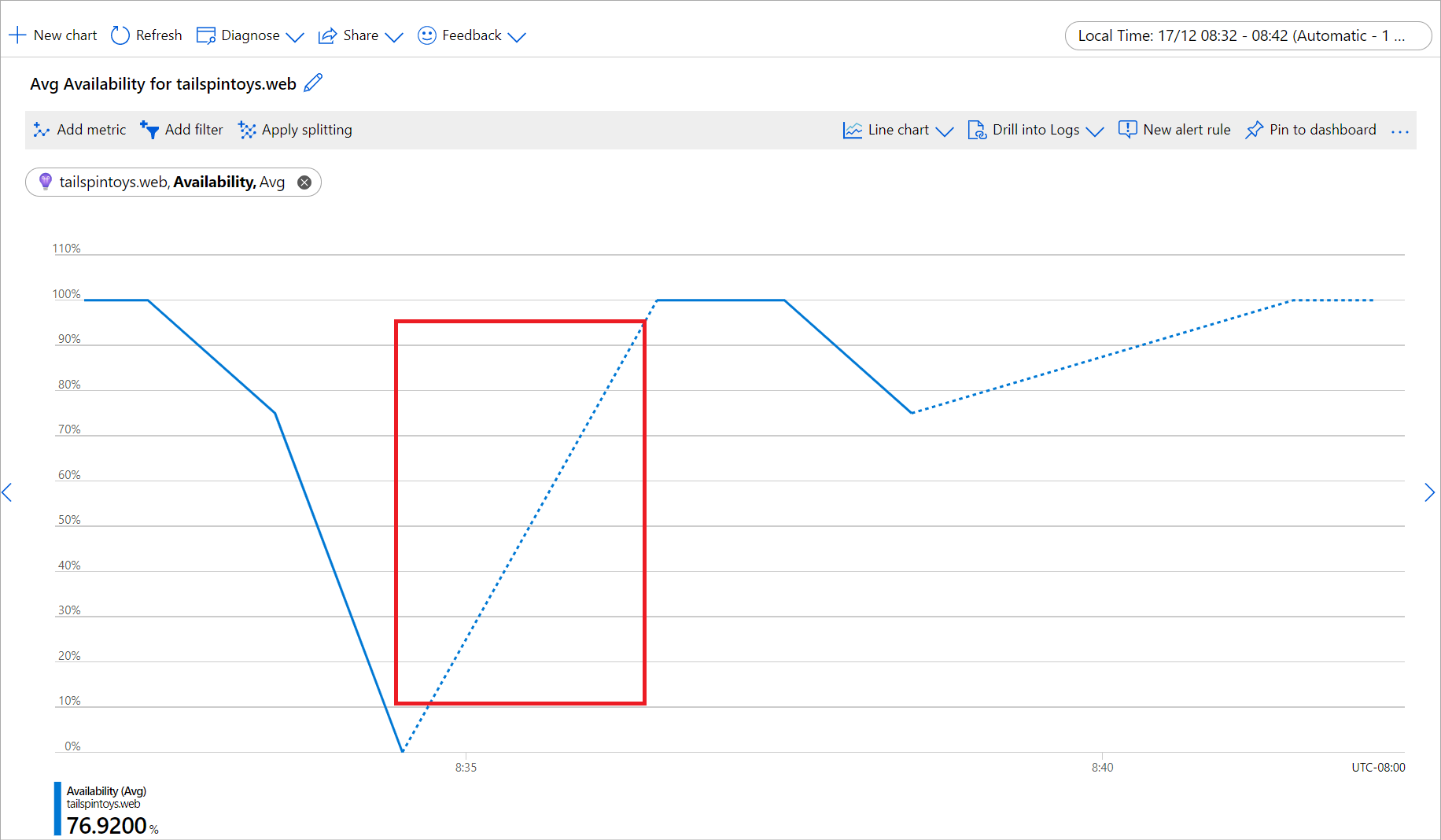
Lösning: Det här beteendet är avsiktligt. Det är användbart för att identifiera saknade datapunkter. Linjediagrammet är ett överlägset val för att visualisera trender för mått med hög densitet, men kan vara svårt att tolka för måtten med glesa värden, särskilt när det är viktigt att kärna om värden med tidsintervall. Den streckade linjen gör det enklare att läsa dessa diagram, men om diagrammet fortfarande är svårtolkat bör du överväga att visa måtten i en annan typ av diagram. Ett punktdiagram för samma mått visar till exempel tydligt varje tidsintervall genom att bara visualisera en punkt när det finns ett värde och hoppa över datapunkten helt och hållet när värdet saknas:
Kommentar
Om du ändå föredrar ett linjediagram för dina mått kan det vara enklare att utvärdera tidskornigheten genom att föra musen över diagrammet så att datapunkten under muspekaren markeras.
Måttenheter i måttdiagram
Azure Monitor-mått använder SI-baserade prefix. Mått använder endast IEC-prefix om resursprovidern väljer en lämplig enhet för ett mått.
Till exempel: Nätverksgränssnittet för resursprovidern (resursnamn: rarana-vm816) har ingen måttenhet definierad för "Skickade paket". Prefixet som används för måttvärdet här är k som representerar kilo (1 000), ett SI-prefix.
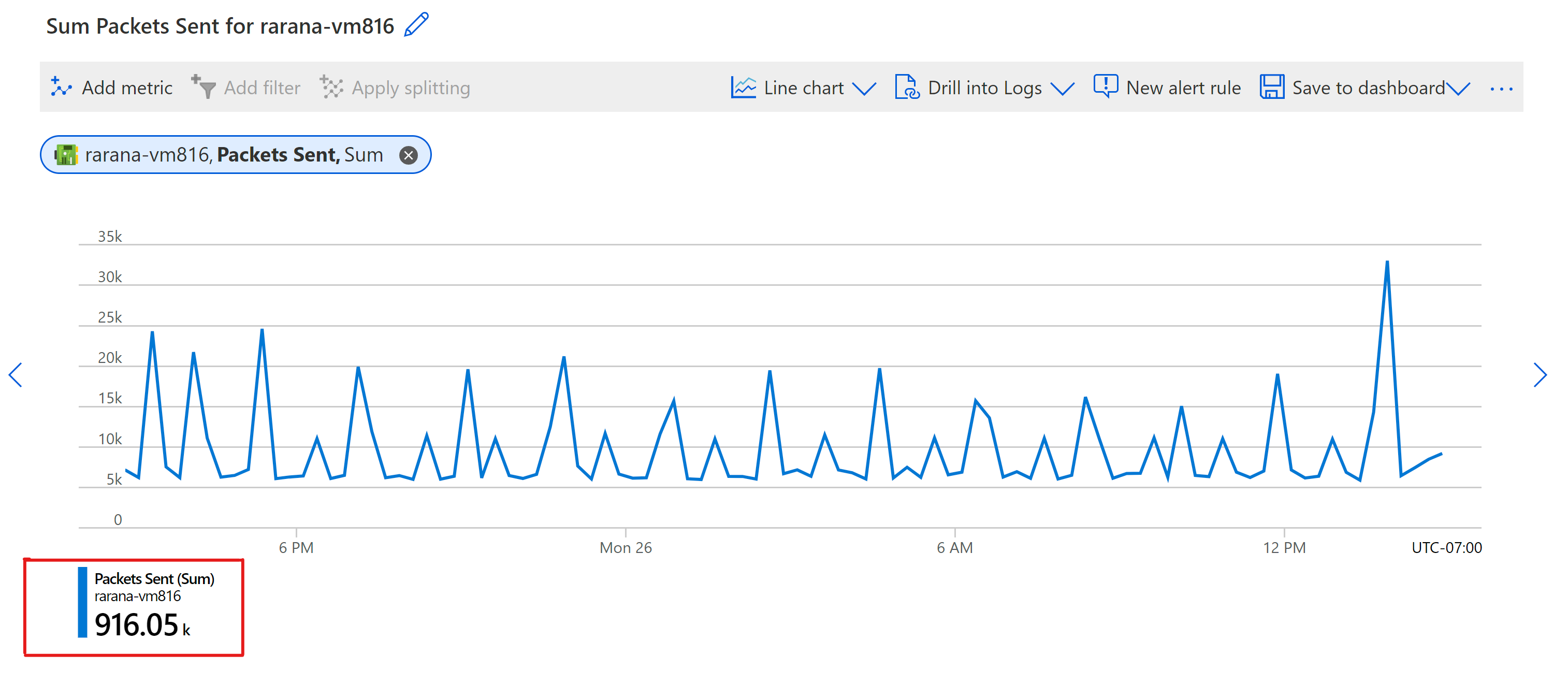
Resursproviderns lagringskonto (resursnamn: ibabichvm) har måttenhet definierad för "Blob Capacity" som byte. Därför är det prefix som används mebi (1024^2), ett IEC-prefix.
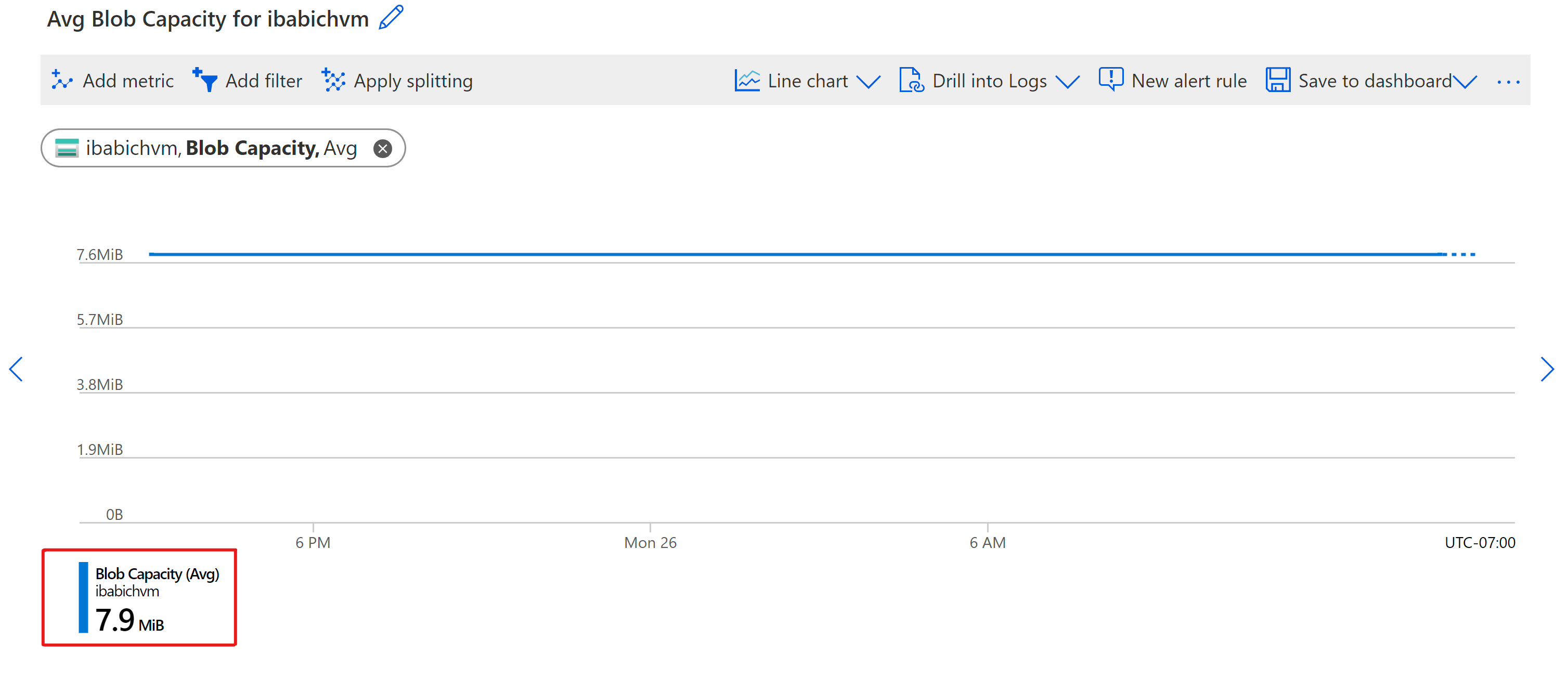
SI använder decimal
| Värde | Förkortning | SI |
|---|---|---|
| 1000 | k | kilo |
| 1000^2 | M | Mega |
| 1 000^3 | G | Giga |
| 1000^4 | D | Tera |
| 1000^5 | P | Peta |
| 1 000^6 | E | exa |
| 1000^7 | Z | zetta |
| 1000^8 | Y | yotta |
IEC använder binärt
| Värde | Förkortning | IEC | Äldre | SI |
|---|---|---|---|---|
| 1024 | Ki | kibi | k | kilo |
| 1024^2 | Mi | mebi | M | Mega |
| 1024^3 | Gi | Gibi | G | Giga |
| 1024^4 | Ti | tebi | D | Tera |
| 1024^5 | Pi | pebi | - | |
| 1024^6 | Ei | exbi | - | |
| 1024^7 | Zi | zebi | - | |
| 1024^8 | Yi | yobi | - |
Diagrammet visar ett oväntat värdefall
Detta är ofta en feltolkning av diagrammets data. Du kan vilseledas av en minskning av summor eller antal när diagrammet visar de senaste minuterna eftersom Azure inte har tagit emot eller bearbetat de senaste måttdatapunkterna ännu. Beroende på tjänst tar det ett par minuter att bearbeta måtten. För diagram som visar ett senaste tidsintervall med en kornighet på 1 eller 5 minuter blir en minskning av värdet under de senaste minuterna mer märkbar: 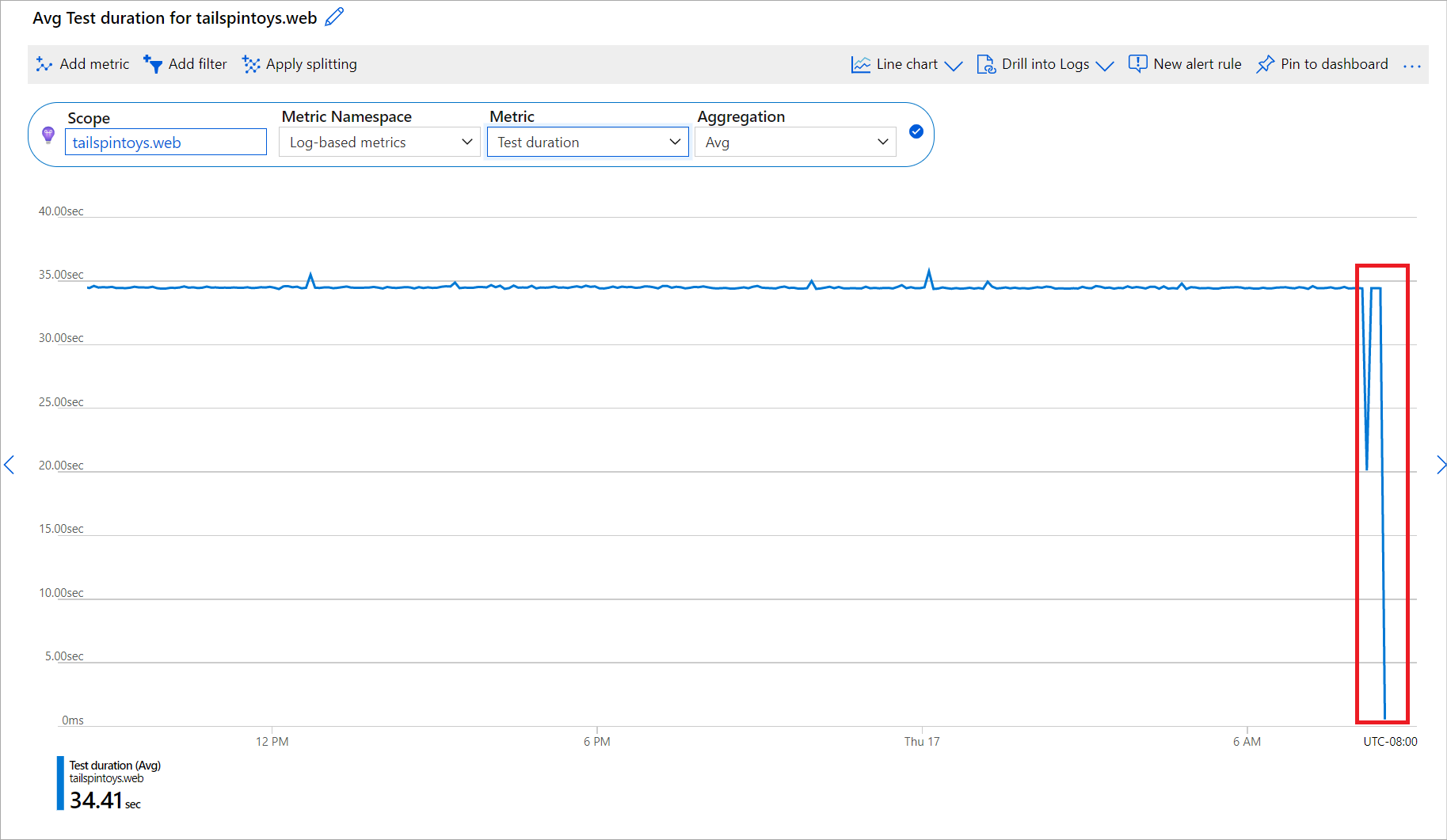
Lösning: Det här beteendet är avsiktligt. Vi tror att det är fördelaktigt att visa data så snart vi får dem även när data är partiella eller ofullständiga. På så sätt kan du dra viktiga slutsatser snabbare och börja undersöka direkt. Om du till exempel ser delvärdet X för ett mått som visar antalet fel, betyder det att minst X fel inträffade under en viss minut. Du kan börja undersöka problemet direkt, i stället för att vänta och se det exakta antalet fel som inträffade under minuten, vilket kanske inte är så viktigt. Diagrammet uppdateras när vi får hela datauppsättningen, men då kan det också visa nya ofullständiga datapunkter från de senaste minuterna.
Det går inte att välja gästnamnområde och mått
Virtuella datorer och vm-skalningsuppsättningar har två kategorier av mått: Virtual Machine Host-mått som samlas in av Azure-värdmiljön och gästmått (klassiska) som samlas in av övervakningsagenten som körs på dina virtuella datorer. Du installerar övervakningsagenten genom att aktivera Azure Diagnostics-tillägget.
Som standard lagras gästmått (klassiska) i Azure Storage-kontot, som du väljer på fliken Diagnostikinställningar för resursen. Om gästmått inte samlas in eller om metrics Explorer inte kan komma åt dem ser du bara namnområdet för måttet Virtual Machine Host :
Lösning: Om du inte ser gästnamnområde (klassisk) och mått i Metrics Explorer:
Bekräfta att Azure Diagnostics-tillägget är aktiverat och konfigurerat att samla in mått.
Varning
Du kan inte använda Log Analytics-agenten (kallas även Microsoft Monitoring Agent eller "MMA") för att skicka gäst (klassisk) till ett lagringskonto.
Kontrollera att Microsoft.Insights-resursprovidern är registrerad för din prenumeration.
Kontrollera att lagringskontot inte skyddas av brandväggen. Azure Portal behöver åtkomst till lagringskontot för att kunna hämta måttdata och rita diagrammen.
Använd Azure Storage Explorer för att verifiera att måtten flödar till lagringskontot. Om måtten inte samlas in följer du anvisningarna i felsökningsguiden för Azure Diagnostics-tillägget.
Logg och frågor är inaktiverade för att öka detaljnivån i loggar
Om du vill visa rekommenderade loggar och frågor måste du dirigera diagnostikloggarna till Log Analytics.
Lösning: Information om hur du dirigerar diagnostikloggarna till Log Analytics finns i Diagnostikinställningar i Azure Monitor.
Endast aktivitetsloggarna visas i Detaljgranska i loggar
Funktionen Granska i loggar är endast tillgänglig för utvalda resursprovidrar. Som standard tillhandahålls aktivitetsloggar.
Lösning: Det här beteendet förväntas för vissa resursprovidrar.